Apple Watch Ultra üzerinde e-postaları yönetme
Apple Watch Ultra üzerinde hangi posta kutularının görüneceğini seçme
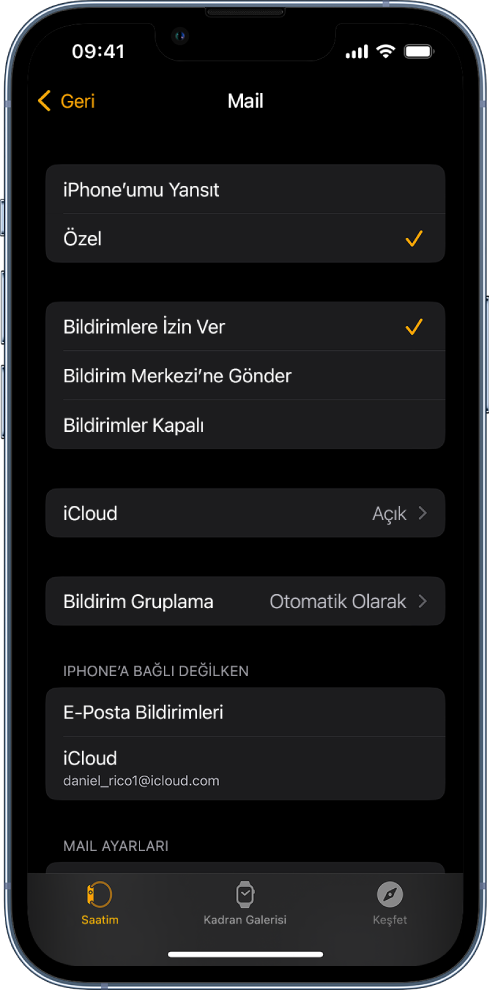
iPhone’unuzda Apple Watch uygulamasını açın.
Saatim’e dokunun, sonra Mail > E-Postaları Dahil Et’e gidin.
Apple Watch Ultra aygıtınızda Hesaplar’ın altında görmek istediğiniz hesaplara dokunun. Birden fazla hesap belirtebilirsiniz (örneğin iCloud ve işte kullandığınız hesap).
İsterseniz bir hesaba ve ardından belirli posta kutularına dokunarak içeriklerini Apple Watch Ultra aygıtınızda görebilirsiniz.
Saptanmış olarak tüm gelen kutularındaki iletileri görürsünüz. Önemli Kişiler’den gelen iletileri, bayraklı iletileri, okunmamış iletileri vb. görüntülemeyi de seçebilirsiniz.
Gördüğünüz hesapları ve posta kutularını da doğrudan Apple Watch Ultra üzerinde seçebilirsiniz. Mail uygulamasını ![]() açın, aşağı kaydırın, Düzenle’ye dokunun, sonra bir hesaba veya posta kutusuna dokunun.
açın, aşağı kaydırın, Düzenle’ye dokunun, sonra bir hesaba veya posta kutusuna dokunun.
Apple Watch Ultra üzerinde belirli hesapları görüntüleme
Apple Watch Ultra aygıtınızda Mail uygulamasını
 açın.
açın.Hesap listesini ve Bayraklı ve Okunmamış gibi özel posta kutularını görmek için sol üst köşedeki < simgesine dokunun.
İçeriğini görmek istediğiniz bir hesaba veya posta kutusuna dokunun.
Hesapların tümündeki e-postalarınızı görmek için Tüm Gelenler’e dokunun.
Bir iletiyi silme, okundu ya da okunmadı olarak işaretleme veya iletiye bayrak ekleme
Apple Watch Ultra aygıtınızda Mail uygulamasını ![]() açın, bir e-posta iletisini açın, sonra şunları yapmak için en alta kaydırın:
açın, bir e-posta iletisini açın, sonra şunları yapmak için en alta kaydırın:
Bir iletiyi okundu ya da okunmadı olarak işaretleme: “Okunmadı Olarak İşaretle”ye veya “Okundu Olarak İşaretle”ye dokunun.
İleti listesine bakıyorsanız iletinin üzerinde sağa kaydırın, sonra Okundu
 veya Okunmadı düğmesi
veya Okunmadı düğmesi  simgesine dokunun.
simgesine dokunun.İletiyi silme: İletiyi Çöpe At’a dokunun.
İleti listesine bakıyorsanız iletinin üzerinde sola kaydırın, sonra
 simgesine dokunun.
simgesine dokunun.Bir iletiye bayrak ekleme: Bayrağa dokunun. (Bayrak eklenmiş bir iletinin bayrağını da kaldırabilirsiniz.)
İleti listesine bakıyorsanız iletinin üzerinde sola kaydırın, sonra
 simgesine dokunun.
simgesine dokunun.
Bir ileti konu grubunda kaydırırsanız seçtiğiniz eylem (Çöpe At, Bayrak Ekle, Okundu veya Okunmadı) tüm konu grubuna uygulanır.
Uyarıları özelleştirme
iPhone’unuzda Apple Watch uygulamasını açın.
Saatim’e dokunun, Mail > Özel bölümüne gidin, bir hesaba dokunun, sonra Uyarılarını Göster: [hesap adı] seçeneğini açın.
Ses ve Dokunuş’u açın veya kapatın.
Apple Watch Ultra kolunuzdayken iPhone’unuzdan uzaktaysanız önemli bir ileti geldiğinde de uyarı alırsınız. iPhone’unuzda Apple Watch uygulamasını açın, Saatim’e ve Mail’e dokunun, ardından iPhone’a Bağlı Değilken’in altında E-Posta Bildirimleri’ni açın.
İleti listenizi kısaltma
İleti listenizi daha kısa tutmak isterseniz listede her e-posta için gösterilen önizleme satır sayısını azaltın.
iPhone’unuzda Apple Watch uygulamasını açın.
Saatim’e dokunun, Mail’e dokunun, sonra İleti Önizleme’ye dokunun.
Yalnızca 1 veya 2 satır göstermeyi veya hiç satır göstermemeyi seçin.
Uzak görüntüleri yükleme
Bazı e-postalarda çevrimiçi görüntülere aktaran bağlantılar bulunabilir. Uzak görüntülerin yüklenmesine izin verirseniz, bu görüntüler e-postada görünür. Bu görüntülere izin vermek için şu adımları izleyin:
iPhone’unuzda Apple Watch uygulamasını açın.
Saatim’e dokunun, Mail’e dokunun, Özel’e dokunun, sonra Uzak Görüntüleri Yükle’yi açın.
Not: Uzak görüntülerin yüklenmesi e-postanın Apple Watch Ultra aygıtınıza daha yavaş indirilmesine neden olabilir.
Yazışmaya göre düzenleme
Bir e-postaya gelen tek bir yazışmada birleştirilmiş tüm yanıtları görmek için şu adımları izleyin:
iPhone’unuzda Apple Watch uygulamasını açın.
Saatim’e dokunun, Mail’e dokunun, Özel’e dokunun, sonra Yazışmaya Göre Düzenle’yi açın.